有时在文章中要加入一些说明图来表示某种实物之间的关系,但是如果自己画真的是太麻烦了,在Word中准备了一种叫图示的功能,它分为以下几部分:组织结构图、循环图、射线图、棱椎图、维恩图、目标图。
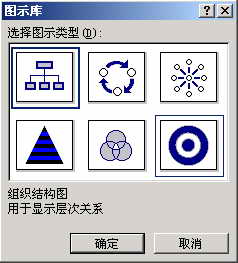
(1)组织结构图:用于显示层次关系。
当我们插入时,默认是二级层次,当我们想添加固定的框时,只要我们右键单击某一个框,然后就可以看到其“下属、同事、助手”等选项,而且在版式中更可以调整其悬挂方式。
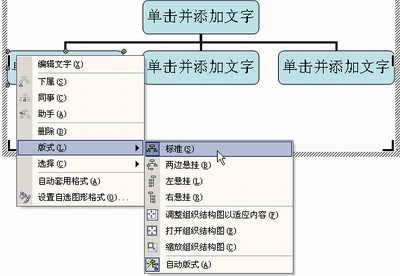
这里的技巧就是当我们有些图框无法用右键快捷菜单以及版式中的内容进行调整时,就需要手动了。单击某一个图框,按下Ctrl键,当箭头右方出现+号时按下鼠标拖动所选图框,这时就复制出了一个图框,在这个图框上出现绿色以及黄色的提示滑动点,绿色的滑动点可以对图框进行旋转,黄色的可以对图框进行变形(只改变边角度)
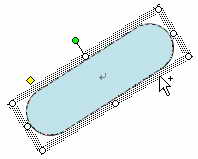
(2)循环图:用于显示持续循环的过程。
(3)射线图:用于显示核心元素的关系。
(4)棱椎图:用于显示基于基础的关系。
(5)维恩图:用于显示元素间的重迭关系。
(6)目标图:用于显示实现目标的步骤。
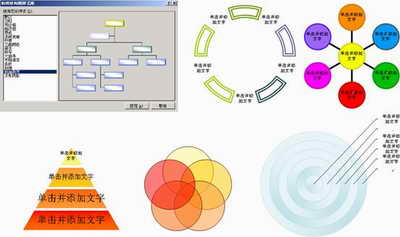
其它图示与组织结构图不同的就是右键点击小框时,弹出的菜单中选择“插入图形”就可以在其环形基础上插入小框。共同点是在在“图示工具栏”中可以使用“自动套用格式”选项,可以选择几种不同的格式,比如:双边框、三维颜色、渐变等。最重要的是可以通过“图示工具栏”改变成其它的形状。只要合理利用图示中的这六种图示再加上自己简单的手动调整,就可以轻松的制作一些层与层、级与层关系类型的文件了。
| Word教程网 | Excel教程网 | Dreamweaver教程网 | Fireworks教程网 | PPT教程网 | FLASH教程网 | PS教程网 |
| HTML教程网 | DIV CSS教程网 | FLASH AS教程网 | ACCESS教程网 | SQL SERVER教程网 | C语言教程网 | JAVASCRIPT教程网 |
| ASP教程网 | ASP.NET教程网 | CorelDraw教程网 |
 QQ:2693987339(点击联系)购买教程光盘
QQ:2693987339(点击联系)购买教程光盘